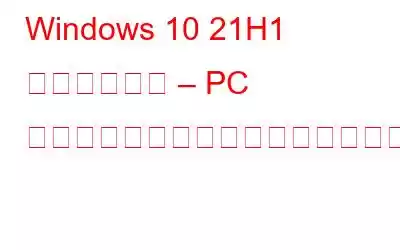ここでは、Windows 10 21H1 アップデートがユーザーにもたらすものと、アップデートを入手するために PC を調整する方法を説明します。 Windows 10 ユーザー数の増加に伴い、Microsoft はユーザーに機能アップデートを提供する重要性を理解しています。これらのアップデートは、人々の生産性と保護を維持するのに役立ちます。しかし、必然的に、一部のユーザーは Windows の更新後またはアップグレード中に問題に直面します。したがって、 最新の Windows10 21H1 更新プログラムに更新する前に、いくつかの点に留意することが重要です。
Windows 10 21H1 アップデート – アップデート前に留意すべき事項
PC 最適化のヒントを始める前に、Windows 10 21H1 がユーザーにもたらす新機能について知っておきましょう。これは、11 番目の Windows Update が必要かどうかを決定するのに役立ちます。 Microsoft は毎年 2 つの機能アップデートを公開します (1 つは春、もう 1 つは秋)。前者にはより重要な変更、改善、機能が含まれていますが、後者は小規模なアップデートです。しかし今回、Microsoftはアプローチを変えた。 1 つ目はマイナーなもので、エンジニアは大規模な展開に取り組むのに十分な時間を与えられます。
Windows 10 21H1 の新機能
Windows 10 バージョン 21H1 は、2004 を実行しているデバイスのオプションの更新プログラムになります。および20H2バージョン。つまり、シーカーの場合は、アップデートを手動でダウンロードする必要があります。この投稿では、Windows 10 21h1 の新機能、Windows 10 21h1 用に PC を最適化する方法、デバイスで Windows 10 21H1 アップデートを入手する方法
機能 – Windows 10 21H1
Windows バージョン 21H1 は、品質、セキュリティ、リモート アクセスに重点を置いています。どうやって?変更点と改善点のリストは次のとおりです。
- Windows Hello は生体認証にマルチカメラ機能を使用します
- Microsoft Office 起動時の遅延の問題は Windows Defender で修正されますApplication Guard (WDAG)。
- リモート作業環境向けの Windows Management Instrumentation (WMI) グループ ポリシー サービス (GPSVC) の改善。
- Microsoft Edge (Chromium) のサポート – Windows 10 キオスク モード
- WinHTTP Web プロキシ自動検出サービスが改善され、無効な Web プロキシ自動検出プロトコル (WPAD) を見逃す機能が追加されました。
- Open Mobile Alliance (OMA) デバイス管理 (DM) を更新しました。 ) 同期プロトコル。
- ユーザーの使用期限が切れた場合の、ローミング設定を使用したアプリケーションの起動時間を短縮しました。 仮想化 (UE-V) が有効になっているため。
- OOBE 中の予期しない画面表示が修正されました。
- 起動時に発生する停止エラーが修正されました。
- メモリと CPU の高い使用率が修正されました。 Microsoft Defender for Endpoint を使用する場合
さらに、Windows 10 バージョンを 21H1 に更新した後に楽しめる顕著な変更点が他にもあります。その前に、Windows アップデート用に PC を調整する方法を学びましょう。
Windows 10 アップデート用のスペースを確保するために PC をクリーンアップするにはどうすればよいですか?
アップデートをインストールするには、システムに以下のものが必要です。少なくとも 10 GB の空きディスク容量。しかし、ストレージスペースが不足している場合はどうでしょうか?これはWindowsをアップデートできないということでしょうか?それとも、外付けドライブに投資する必要がありますか?
定期的なメンテナンスを実行することで PC をクリーンアップし、十分なストレージ領域を再利用できるため、おそらくそうではありません。 PC を手動でクリーンアップする方法の詳細については、以前の記事を参照してください。
ただし、自動の方法をお探しの場合は、Advanced PC Cleanup を使用してみてください。これは、クリーンアップに役立つプロ仕様の PC 最適化およびチューンアップ ユーティリティです。ジャンク ファイル、PC の安全性、不要なアプリを残さずにアンインストールするなど。
高度な PC クリーンアップをダウンロード
高度な PC クリーンアップを使用して Windows PC を最適化する方法
1. Advanced PC Cleanup をダウンロードしてインストールします
Advanced PC Cleanup をダウンロード
2.信頼できる PC クリーナー ソフトウェアを起動します。
3. [今すぐスキャンを開始] をクリックして、PC の速度を低下させたり、不要なスペースを占有している不要なアイテムがないかシステムをスキャンします。
4.スキャンが完了するまで待ちます。
5.完了したら、[今すぐクリーンアップ] をクリックしてエラーを修正します。
6.システムを再起動します。最適化され、クリーンで調整された PC が手に入ります。
さらに、ハード ディスクに空き領域があり、そこに最新の Windows 10 バージョン 21H1 アップデートをインストールできます。
新しいアップデートはいつダウンロードできるようになりますか?
Microsoft によると、Windows 10 21H1 アップデートは今年の前半、つまり 4 月末または 5 月初めまでに公開される予定です。
最新の Windows 10 バージョン 21H1 をダウンロードするにはどうすればよいですか?
注: Windows 10 の最新バージョン 21H1 を入手するには、次のメンバーになる必要があります。 Windows Insider プログラム。 Windows Insider プレスに登録するには ■ Windows + I > [更新とセキュリティ] > [Windows Insider Program] > [開始] をクリックします。
画面上の指示に従い、Microsoft アカウントをリンクし、オプションからベータ チャネルを選択します。完了すると、21H1 アップデートをダウンロードするオプションが表示されます。
覚えておくべき重要なこと:
プライマリ PC で Windows Insider Program に登録している場合は、次のことを確認してください。重要なデータはすべてバックアップしてください。これは、アップデートのインストール後に何か問題が発生した場合に安全を確保するのに役立ちます。バックアップツールをお探しの方。 Right Backup – 最高のクラウド バックアップ ツールを試してみませんか。通常、次の手順に従って Windows アップデートをダウンロードできます。
1. Windows + I を押します。
2. Windows 設定ウィンドウから [更新とセキュリティ] を選択します。
3.左側のペインで [Windows Update] をクリックし、[更新プログラムの確認] をクリックします。
4. Windows が更新プログラムを確認するまで待ちます。更新プログラムが利用可能な場合は、ダウンロードしてインストールされます。
この方法で、最新の Windows 10 更新プログラムを入手できます。 21H1.
よくある質問
Q1.海賊版の Windows 10 は更新できますか?いいえ、Windows 10 の海賊版をアップグレードまたはインストールすることはできません。
Q2。 Windows 10 バージョン 1909 の累積的な更新プログラムとは何ですか?パフォーマンス、エンタープライズ機能、品質強化の向上を実現するために、Windows 10 バージョン 1909 の累積的な更新プログラムが展開されます。
Q3. Windows 10 2021 の最新バージョンは何ですか?Windows 10 を実行しているユーザーが利用できる Windows 10 の現在のバージョンは 20H2 です。このアップデートをお持ちでない場合は、「アップデートの確認」からダウンロードできます。
読み取り: 0